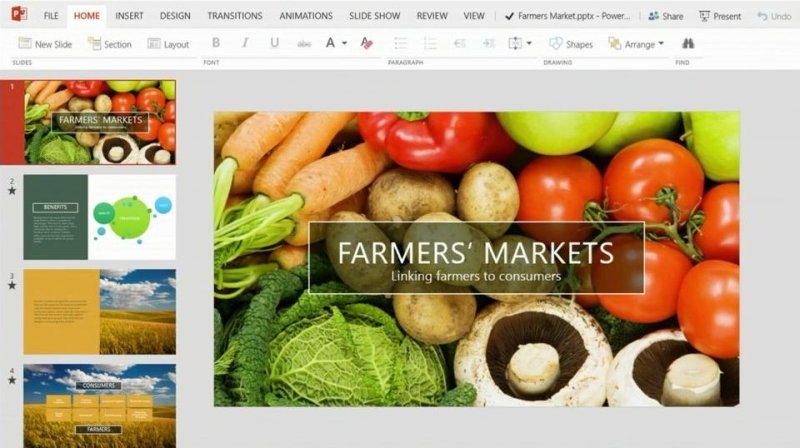
Die Touch-Apps für Microsoft Office kommen
In Windows 8 und 8.1 ist alles auf die Bedienung per Finger, mit Touchscreen, ausgelegt. Alles – außer dem hauseigenen Büroprogramm Microsoft Office. Daran arbeiten die Entwickler momentan.
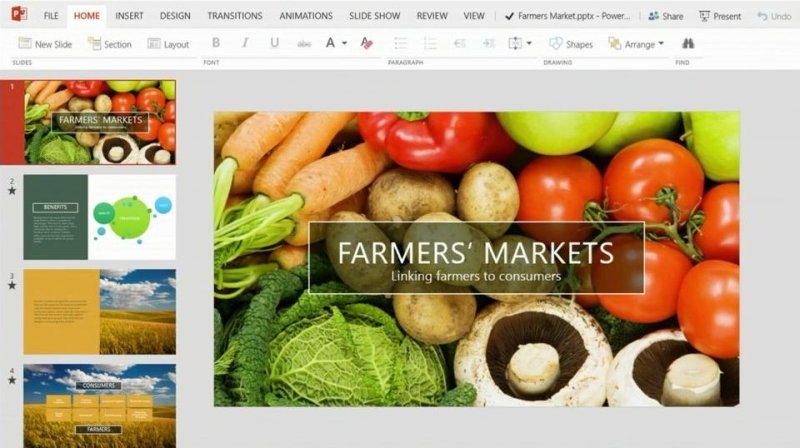
In Windows 8 und 8.1 ist alles auf die Bedienung per Finger, mit Touchscreen, ausgelegt. Alles – außer dem hauseigenen Büroprogramm Microsoft Office. Daran arbeiten die Entwickler momentan.
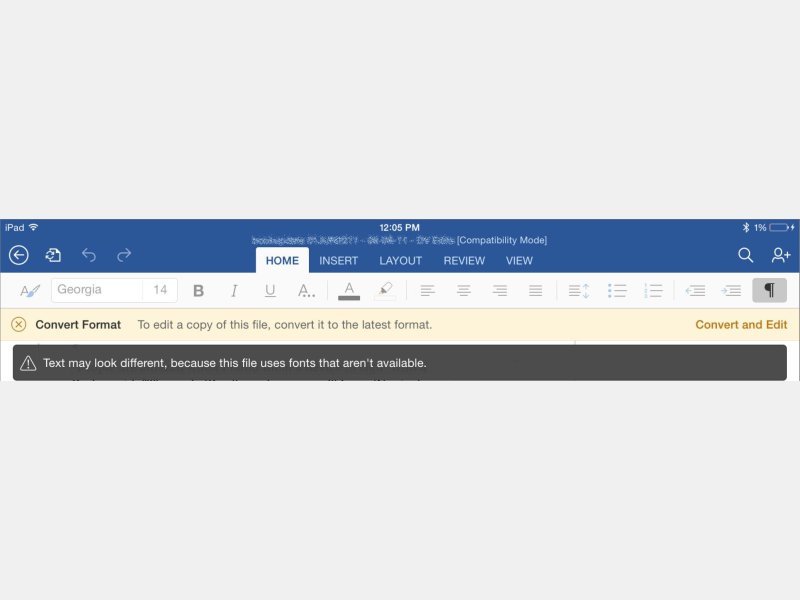
Öffnen Sie ein Dokument in Word für iPad, sehen Sie statt der Windows-Schriften nur eine Ersatz-Schrift. Bleiben die Original-Schriften erhalten?

Am 8. April hat Microsoft den Support für Windows XP offiziell eingestellt. Zwölfeinhalb Jahre lang konnten sich XP-Benutzer darauf verlassen, dass Microsoft sie mit Updates versorgt. Das ist nun vorbei.
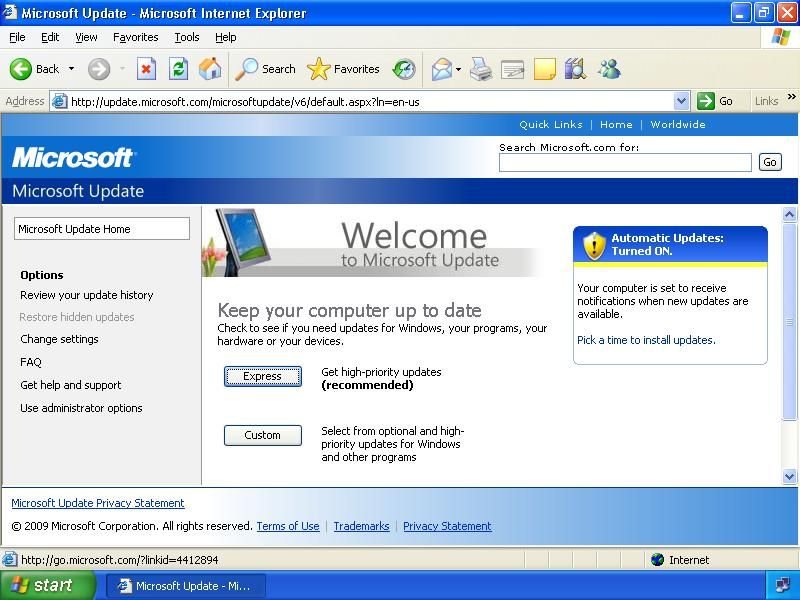
Am 8. April ist wieder Patch-Dienstag: die monatlichen Updates für Windows und Office kommen. Diesmal werden letztmalig auch Löcher in Windows XP und Office 2003 gestopft, deren Support jetzt endet.
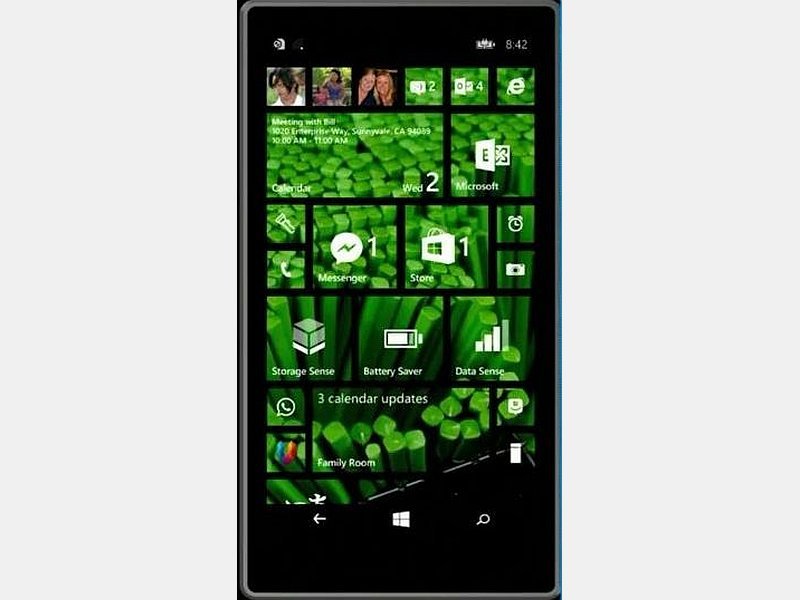
In Windows Phone 8.1 können Sie das Layout der Startseite samt allen Kacheln sichern und später wiederherstellen. Das manuelle Neu-Anordnen entfällt damit.

Wenn Sie über den Windows Store von Windows 8.1 mehrere Apps installiert haben und sie jetzt ausprobieren wollen, müssen Sie sie in der App-Liste aber erst ausfindig machen.

Auf nahezu jedem fünften PC weltweit ist noch Windows XP im Einsatz. Am 8. April beendet Microsoft allerdings jeden Support für Windows XP. Danach werden keine weiteren Updates mehr angeboten. Sicherheitslecks bleiben ungestopft, das Sicherheitsrisiko steigt. XP-Benutzer müssen deshalb aktiv werden, wollen sie kein zu großes Risiko eimgehen. Auch in anderen Bereichen nimmt die Abhängigkeit der Benutzer von einzelnen Anbietern zu, vor allem in der Datenwolke.
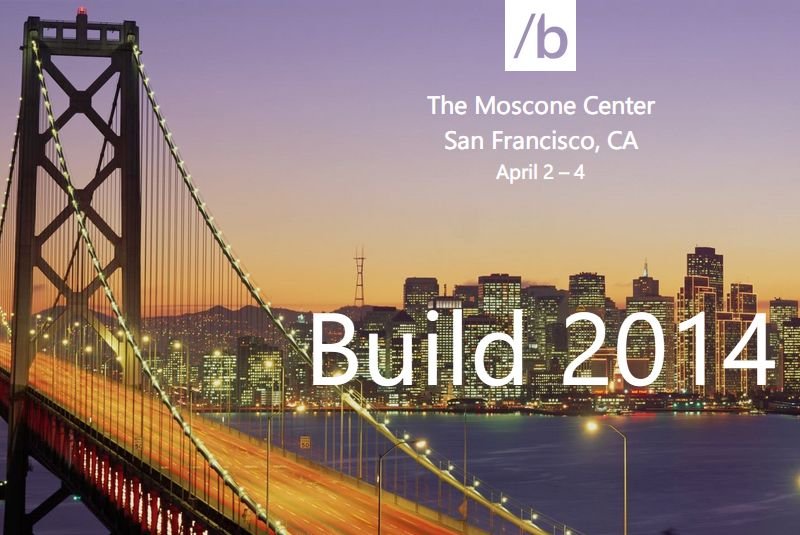
Vom 2. bis 4. April 2014 findet im kalifornischen San Francisco die jährliche Microsoft-Entwicklerkonferenz Build statt. Sowohl Entwickler als auch Nutzer sind schon gespannt.